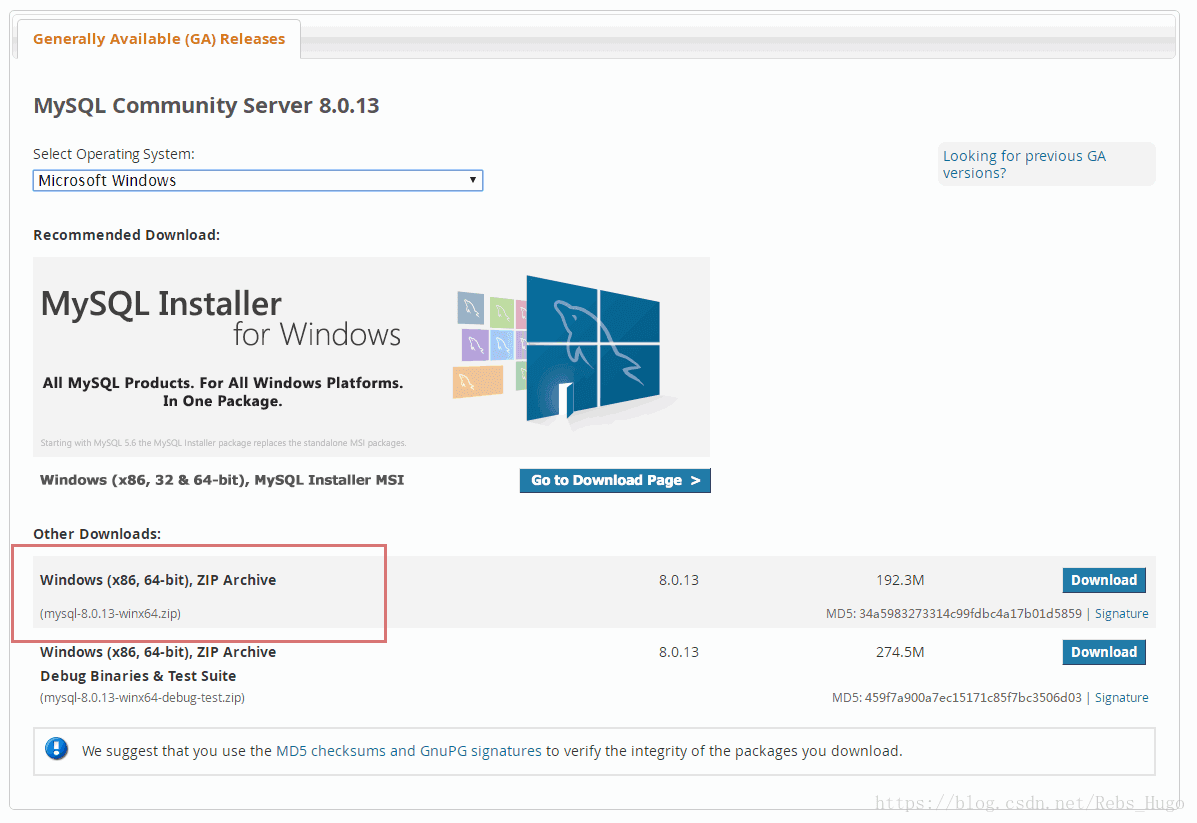一.下载,本人以8.0为例
下载地址:https://dev.mysql.com/downloads/mysql/
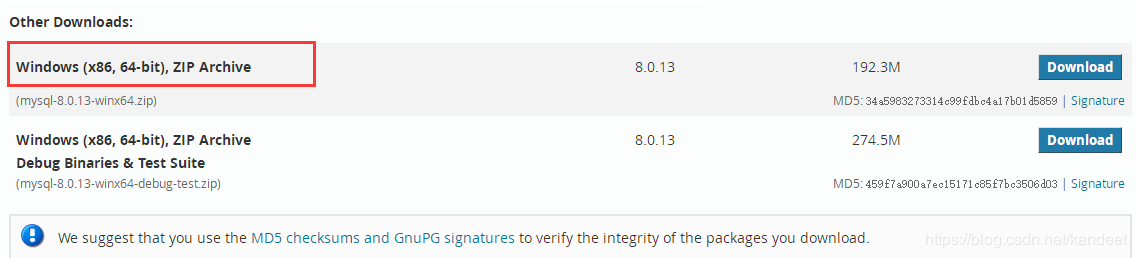
二.解压到某个目录,例如:D:/mysql/mysql-8.0.13-winx64
三、配置环境变量
1、新建一个变量:MYSQL_HOME
变量值:D:/mysql/mysql-8.0.13-winx64
2、修改path变量
添加一条记录:%MYSQL_HOME%/bin
四、在D:/mysql/mysql-8.0.13-winx64目录下创建my.ini文件
[mysqld] # 设置mysql的安装目录,即你解压缩安装包的位置 basedir = D:/mysql/mysql-8.0.13-winx64 # 设置mysql数据库的数据的存放目录 datadir = D:/mysql/mysql-8.0.13-winx64/data # 设置端口号 port = 3306 # 允许最大连接数 max_connections = 200 # 允许连接失败的次数。这是为了防止有人从该主机试图攻击数据库系统 max_connect_errors=20
五、将mysql注册为Windows系统服务
1、使用管路员权限打开CMD(注意管理员权限),在CMD中进入mysql的解压目录
2、运行服务安装命令
mysqld install MySQL --defaults-file="%MYSQL_HOME%\my.ini"
安装成功后会提示安装成功
提示:如果想要移除该服务,使用命令:mysqld -remove
六、进入到mysql的bin目录下,输入命令初始化data文件夹(很重要)
mysqld --initialize-insecure --user=mysql
七、启动服务
net start mysql
八、修改root账号密码
刚安装完成时root账号默认密码为空,此时可以将密码修改为指定的密码。如:123456
打开数据库:mysql -uroot -p(提示 Enter password,直接回车,默认密码为空)
use mysql; ALTER USER 'root'@'localhost' IDENTIFIED WITH mysql_native_password BY '123456'; FLUSH PRIVILEGES; exit
总结
以上所述是小编给大家介绍的MYSQL8.0.13免安装版配置教程实例详解,希望对大家有所帮助,如果大家有任何疑问请给我留言,小编会及时回复大家的。在此也非常感谢大家对NICE源码网站的支持!